win7笔记本怎么连接蓝牙音箱?win7系统连接蓝牙音箱操作教程
更新日期:2024-07-23 15:27:17
来源:转载
手机扫码继续观看

最近有些使用win7笔记本电脑的小伙伴,想要通过蓝牙连接音箱来播放音频,很多都只是启动蓝牙,可是并不能成功连接,还是需要进行设置的,关于这个问题,本期的win7教程就来和广大用户们分享详细的操作步骤,接下来让我们一起来看看完整的设置方法吧。
![]()
深度技术 win7 64位 全补丁纯净版V2024 [电脑系统]
大小:5.03 GB 类别:深度技术 立即下载win7笔记本怎么连接蓝牙音箱:
1、首先点击左下角开始菜单。
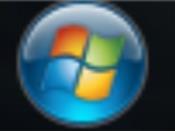
2、然后在搜索框里输入服务,找到服务点击进去。
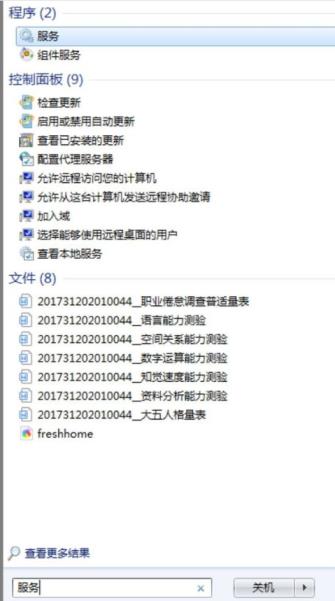
3、然后进到服务窗口,找到右边的Bluetooth Support Service。
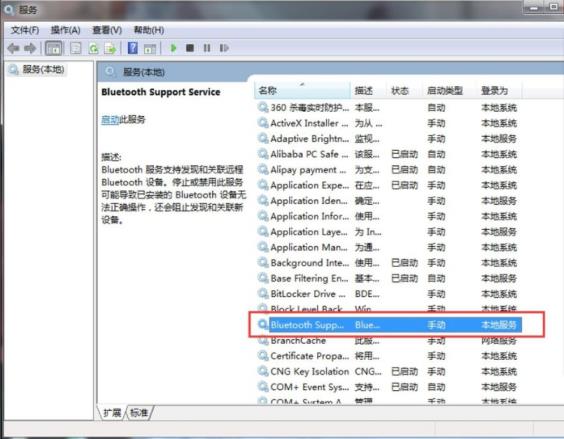
4、右键它,选择启用就可以连接了。
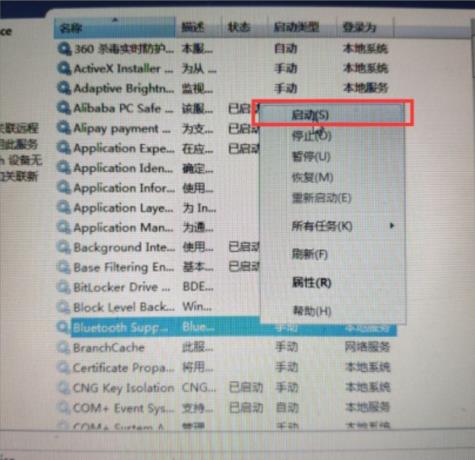
该文章是否有帮助到您?
常见问题
- monterey12.1正式版无法检测更新详情0次
- zui13更新计划详细介绍0次
- 优麒麟u盘安装详细教程0次
- 优麒麟和银河麒麟区别详细介绍0次
- monterey屏幕镜像使用教程0次
- monterey关闭sip教程0次
- 优麒麟操作系统详细评测0次
- monterey支持多设备互动吗详情0次
- 优麒麟中文设置教程0次
- monterey和bigsur区别详细介绍0次
系统下载排行
周
月
其他人正在下载
更多
安卓下载
更多
手机上观看
![]() 扫码手机上观看
扫码手机上观看
下一个:
U盘重装视频










